pourquoi mes documents word sont en lecture seule ?
- Répertoriée 30 octobre 2021 1h11
- Expires: 8993 jours, 10 hours
Description
pourquoi mes documents word sont en lecture seule ?
**Titre : Pourquoi mes documents Word sont-ils en lecture seule ? Comment réparer cela simplement !**
Vous ouvrez votre document Microsoft Word pour modifier un texte, mais vous constatez qu’il est **en lecture seule** et que vous ne pouvez pas éditer le fichier ? Vous n’êtes pas le seul ! Ce problème peut survenir pour de nombreuses raisons techniques. Ne paniquez pas : nous allons détailler les causes possibles et vous guider vers les solutions simples pour récupérer l’accès en écriture.
—
### **Pourquoi vos documents Word deviennent-ils en lecture seule ?**
#### **1. DANGER ! Un mécanisme de sécurité activé automatiquement**
Windows et Office incluent des protections pour bloquer les fichiers potentiellement vulnérables (téléchargés d’Internet, reçus par e-mail, etc.).
– **Cas fréquents** :
– Vous avez ouvert un fichier joint dans un e-mail ou téléchargé depuis un réseau.
– Un antivirus, comme Avast, estime le fichier risqué et le bloque.
– **Symptôme** : Vous voyez un bandeau « Lecture seule recommandée » en haut de la fenêtre Word.
👉 **Solution immédiate** :
1. **Désactiver la protection** :
– Cliquez sur « Bloquer les modifications » → « Désactiver la lecture seule recommandée » (Word 2016 ou supérieur).
2. **Enlever l’attribut « Lecture seule » dans les paramètres Windows** :
– Cliquez droit sur le fichier → Propriétés → Déscochez la case « Lecture seule » dans l’onglet « Général ».
—
#### **2. Des permissions Windows ou dossiers bloquées**
Vos droits d’utilisateur ou les paramètres du dossier peuvent empêcher la modification du fichier.
– **Pourquoi cela se produit** :
– L’utilisateur Windows n’a pas les droits d’écriture.
– Le dossier contenant le document est verrouillé (ex: dans *Mes documents* avec des restrictions système).
👉 **Solutions** :
– **Relancez Word en mode administrateur** (Clique droit → Exécuter en tant qu’administrateur).
– **Modifiez les permissions d’accès** :
– Cliquez droit sur le fichier / dossier → Propriétés → Onglet Sécurité → Editez les permissions pour donner « Contrôle total » à votre compte.
—
#### **3. Le fichier Word est protégé par son auteur**
L’auteur du document peut avoir appliqué une **protection explicite** (mot de passe, contrôle d’accès).
– **Symptômes** :
– Message « Ce document est protégé contre les modifications ».
– Option « Mot de passe pour modifier » activée.
👉 **Comment désactiver la protection** :
1. Ouvrez le fichier → Cliquez sur **Réviser** → dans le coin inférieur droit, cliquez sur « **Protéger ce document** ».
2. Si un mot de passe a été appliqué, vous devrez le connaître pour éditer.
3. Sans mot de passe, cliquez sur « **Désactiver la protection** ».
—
#### **4. Problèmes d’antivirus ou de logiciels de sécurité**
Certains programmes comme Avast, AVG, ou Qubes bloquent les modifications pour protéger l’ordinateur.
👉 **Solution** :
– Ajoutez l’emplacement de vos documents dans les exemptions antivirus.
– Temporairement désactivez l’antivirus (pour test), mais pensez à relancer et actualiser vos protections après.
—
#### **5. Erreur de configuration système (Cache ou paramètres corrompus)**
Un problème de cache temporaire ou de registre Windows peut provoquer des dysfonctionnements.
👉 **Solution radicale** :
– **Réparez Office** via **Paramètres de Windows → Applications → désinstallez puis réinstallez Microsoft 365/Word.
– Nettoyez les **fichiers temporaires** dans *%temp%* ou via **Outils Nettoyer les fichiers Windows*.
—
#### **Cas spécial : Tous les fichiers sont en lecture seule**
Si TOUS vos fichiers deviennent bloqués, vérifiez :
– Les **droits d’utilisateur** (êtes-vous administrateur de votre compte ?).
– Le paramétrage du **Gestionnaire de contrôle家庭** (Windows Defender, Pare-feu).
– Des **mises à jour Windows/Office nécessaires**.
—
### **Étape par étape : Résoudre le problème en 3 minutes**
1. **Désactivez la lecture seule recommandée** (fichiers téléchargés) → via le menu *Fichier/Infos* de Word.
2. **Modifiez les propriétés du fichier** :
– Cliquez droit sur le fichier → Propriétés → Désactivez « Lecture seule » et cliquez sur « Appliquer ».
3. **Redémarrez Word et/ou votre ordinateur** pour vider le cache.
—
### **Pourquoi éviter les problèmes à l’avenir ?**
– **Évitez les téléchargements d’origines non fiables** qui activent automatiquement la protection.
– **Enregistrez les documents localement** sur votre disque dur local (C:/Mon dossier) plutôt que sur un réseau ou cloud.
– **Mettez à jour régulièrement votre version de Word Office pour éviter des bugs.
—
### **Cas insolubles ?**
– Si rien ne marche, les solutions drastiques :
– **Créer une copie du fichier en local** via « Enregistrer sous » dans Word.
– **Nettoyez les paramètres Office** via le fichier *Word.INI* (avancé).
– **Réinitialisez l’application Word** via **Outils de réparation** ou restauration système (Outil de réparation système).
—
### **En résumé :**
La plupart des cas s’arrêtent à la désactivation de la sécurité Windows/Word ou l’édit des permissions. En cas de bloquage total, contactez l’auteur original du document ou un technicien… ou reposez le problème en détaillant vos manipulations !
**Besoin d’aide supplémentaire ?** Laissez un commentaire avec votre situation concrète, j’y répondrai en priorité !
—
**Astuce bonus** : Si vous partagez des documents collaboratifs, Activez ou désactivez la protection en cochant/décochant l’option « Seulement en lecture » avant d’envoyer !
Réparez vos fichiers Word en quelques clics et retrouvez la main sur vos documents. Bonne correction ! ✅
*N’hésitez pas à partager cet article pour aider vos collègues* 🌟.*
265 vues au total, 1 aujourd'hui
Sponsored Links
quoi pour remplacer word ?
quoi pour remplacer word ? # Quoi pour Remplacer Microsoft Word ? 5 Logiciels Gratuits Qui Font L’Affaire Vous êtes-vous déjà demandé comment passer de […]
295 vues au total, 0 aujourd'hui
comment gagner de l’argent seule ?
comment gagner de l’argent seule ? **Comment gagner de l’argent seule ?** Dans cet article, nous allons explorer les différentes manières de gagner de l’argent […]
257 vues au total, 0 aujourd'hui
pourquoi la lecture est important ?
pourquoi la lecture est important ? # Pourquoi la Lecture est-Elle si Importante ? Découvrez 18 Avantages Incroyables La lecture n’est pas seulement une activité […]
363 vues au total, 0 aujourd'hui
obtenir word gratuitement sur mac ?
obtenir word gratuitement sur mac ? # Obtenir Microsoft Word Gratuitement sur Mac : Tout ce que Vous Voulez Savoir Microsoft Word est incontestablement le […]
277 vues au total, 1 aujourd'hui
comment trouver le bonheur seule ?
comment trouver le bonheur seule ? **Comment trouver le bonheur seul ?** L’idée de trouver le bonheur seul peut paraître paradoxale, car souvent, nous sommes […]
226 vues au total, 0 aujourd'hui
savez vous quand est ce que ?
savez vous quand est ce que ? ### Savez-vous quand est-ce que ? Une analyse du langage interrogatif en Français Lorsque nous nous exprimons en […]
197 vues au total, 0 aujourd'hui
comment bien vider un abcès ?
comment bien vider un abcès ? # Comment bien vider un abcès: Une guide complète et en sécurité ### Introduction Oh l’abcès! Ce petit cauchemar […]
274 vues au total, 2 aujourd'hui
ici pour le maitre 5 lettres ?
ici pour le maitre 5 lettres ? **Découvrez les Mystères du Mots Fléchés : « Ici pour le Maître » en 5 Lettres** Bonjour à tous les […]
247 vues au total, 0 aujourd'hui
où sont les reins dans le dos ?
où sont les reins dans le dos ? Comprendre la position des reins: Mythes et Réalité Depuis longtemps, il existe de nombreuses confusions quant à […]
248 vues au total, 1 aujourd'hui
qu’est ce qui se passe en palestine ?
qu’est ce qui se passe en palestine ? Qu’advient-il en Palestine ? Comprendre la situation du Moyen-Orient Même pour les plus avertis d’entre nous, le […]
235 vues au total, 1 aujourd'hui

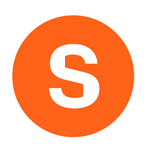





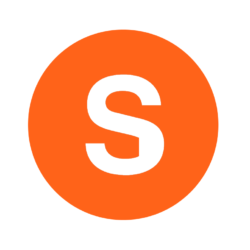

J'adore ce livre il m'a permit de sortir de ma timidité et de révéler une autre version de moi même!!!
j'ai perdu mon phone que faire ?
Quand je pensais que mon mari me trompait, mais je n'en étais pas sûre jusqu'à ce ... Je me sentais…
Bonjour monsieur le directeur général de Lonaci j'ai l'honneur de solliciter votre depuis 3 ans pour l'obtention d'une machine de…
L'art de la séduction